SQLBot是一款基于大语言模型(Large Language Model,LLM)和RAG(Retrieval Augmented Generation,检索增强生成)的开源智能问数系统。借助SQLBot,用户可以实现数据的即问即答,快速提炼获取所需的数据信息及可视化图表,并且支持进一步的智能数据分析。
SQLBot(https://github.com/dataease/SQLBot)是飞致云旗下DataEase开源项目组发起的智能问数项目,于2025年8月7日正式发布。截至2025年10月,SQLBot已经在GitHub上收获了超过3,000个Star,累计安装部署次数突破120,000次。
通过将SQLBot应用嵌入DataEase开源BI工具,可以让DataEase快速构建智能问数能力,从而实现BI工具与AI工具的智能协同,让用户的数据分析工作更加简单和轻松。本文将为您详细介绍将SQLBot嵌入DataEase的具体操作步骤。
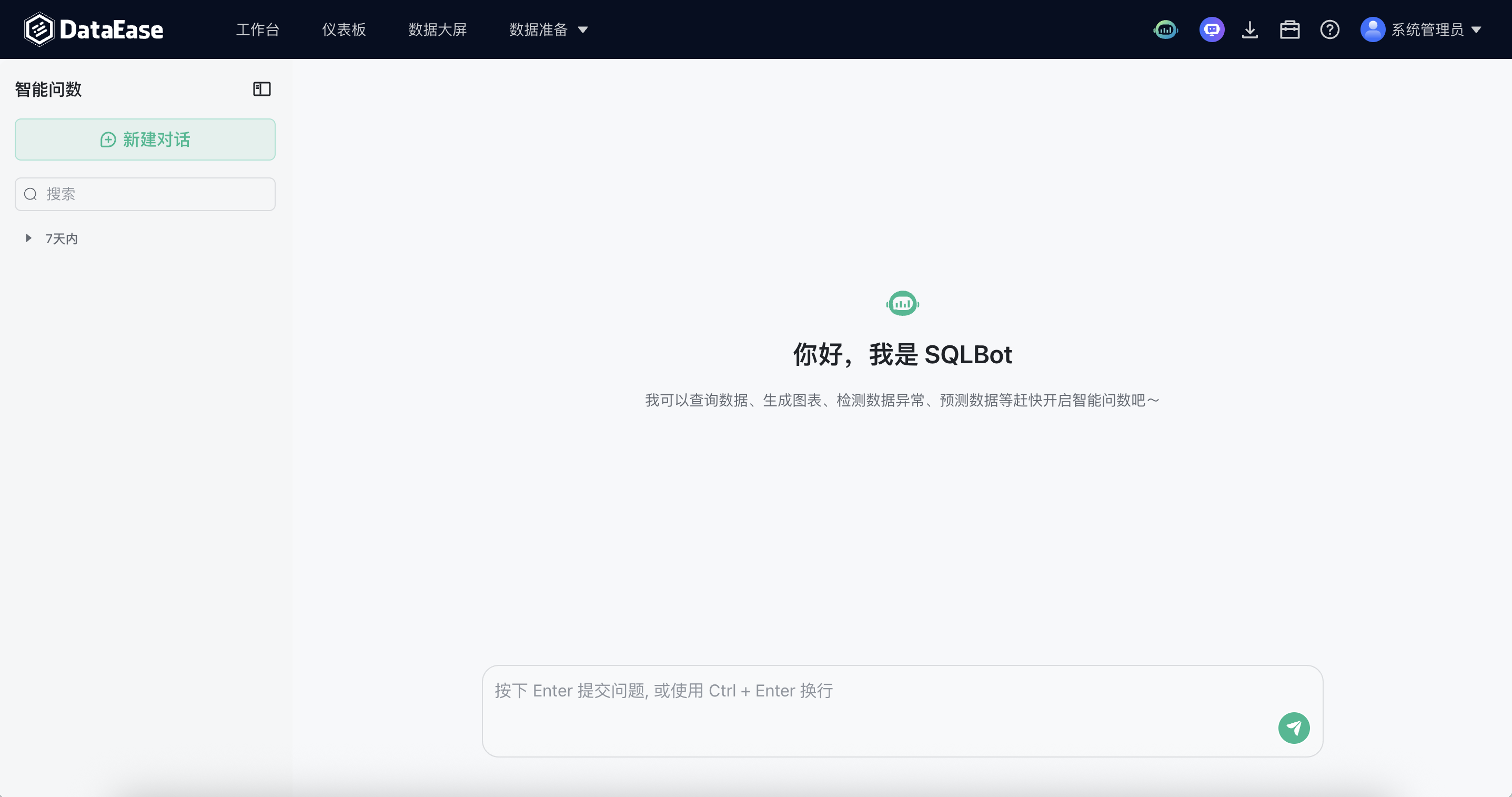
▲图1 在DataEase中嵌入SQLBot智能问数系统
一、将DataEase和SQLBot升级至最新版本
为了将SQLBot嵌入至DataEase,用户首先需要将DataEase升级至v2.10.13或以上版本,同时将SQLBot升级至v1.1.2或以上版本。
用户可以通过1Panel开源面板,对DataEase和SQLBot进行一键升级。
二、在SQLBot创建高级应用
在SQLBot中可以通过创建应用的方式,将SQLBot的智能问数能力嵌入至其他的软件或者系统。要将SQLBot嵌入DataEase,需要先创建一个高级的小助手应用。
1. 创建高级应用
在SQLBot中选择“系统管理”→“嵌入式管理”,进入“小助手嵌入”选项卡,在这里创建一个可以满足DataEase数据校验要求的高级应用,我们将其命名为“DataEase”。
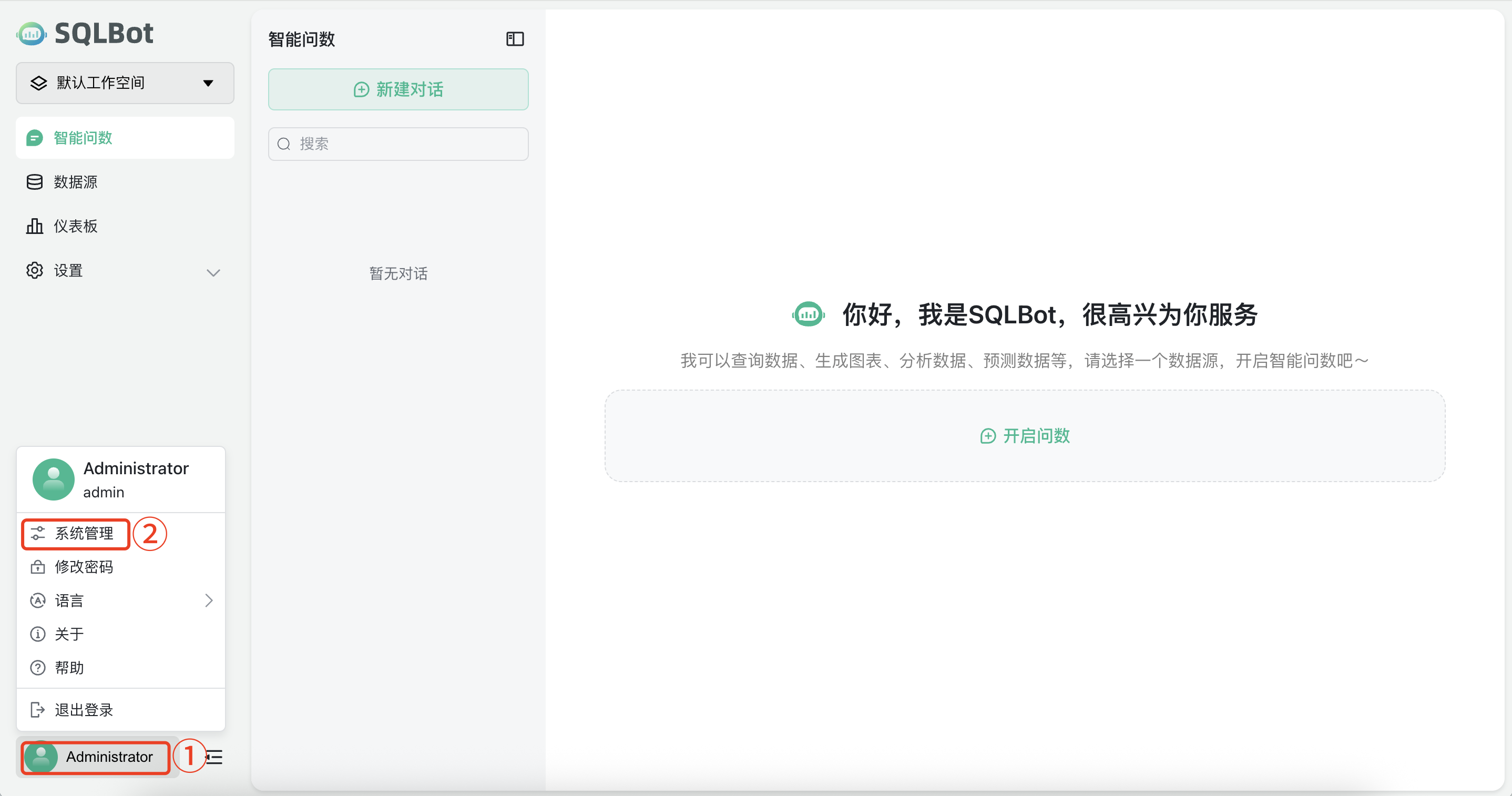 ▲图2 SQLBot“系统管理”界面
▲图2 SQLBot“系统管理”界面
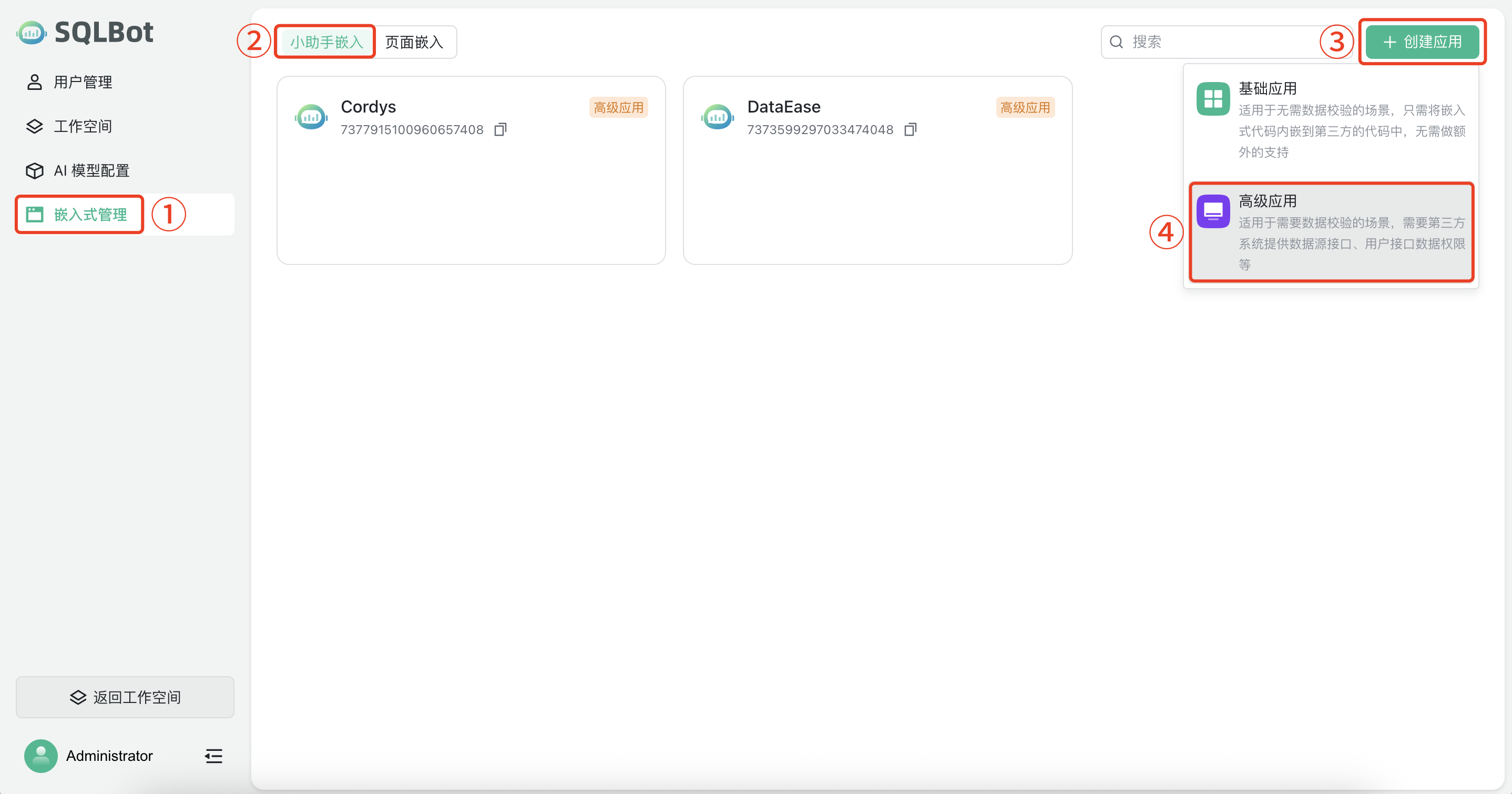 ▲图3 在SQLBot中创建高级应用
▲图3 在SQLBot中创建高级应用
2. 填写应用信息
① 填写应用的名称“DataEase”;
② 在“跨域设置”输入框中填写DataEase的服务器URL,并且点击“下一步”按钮;
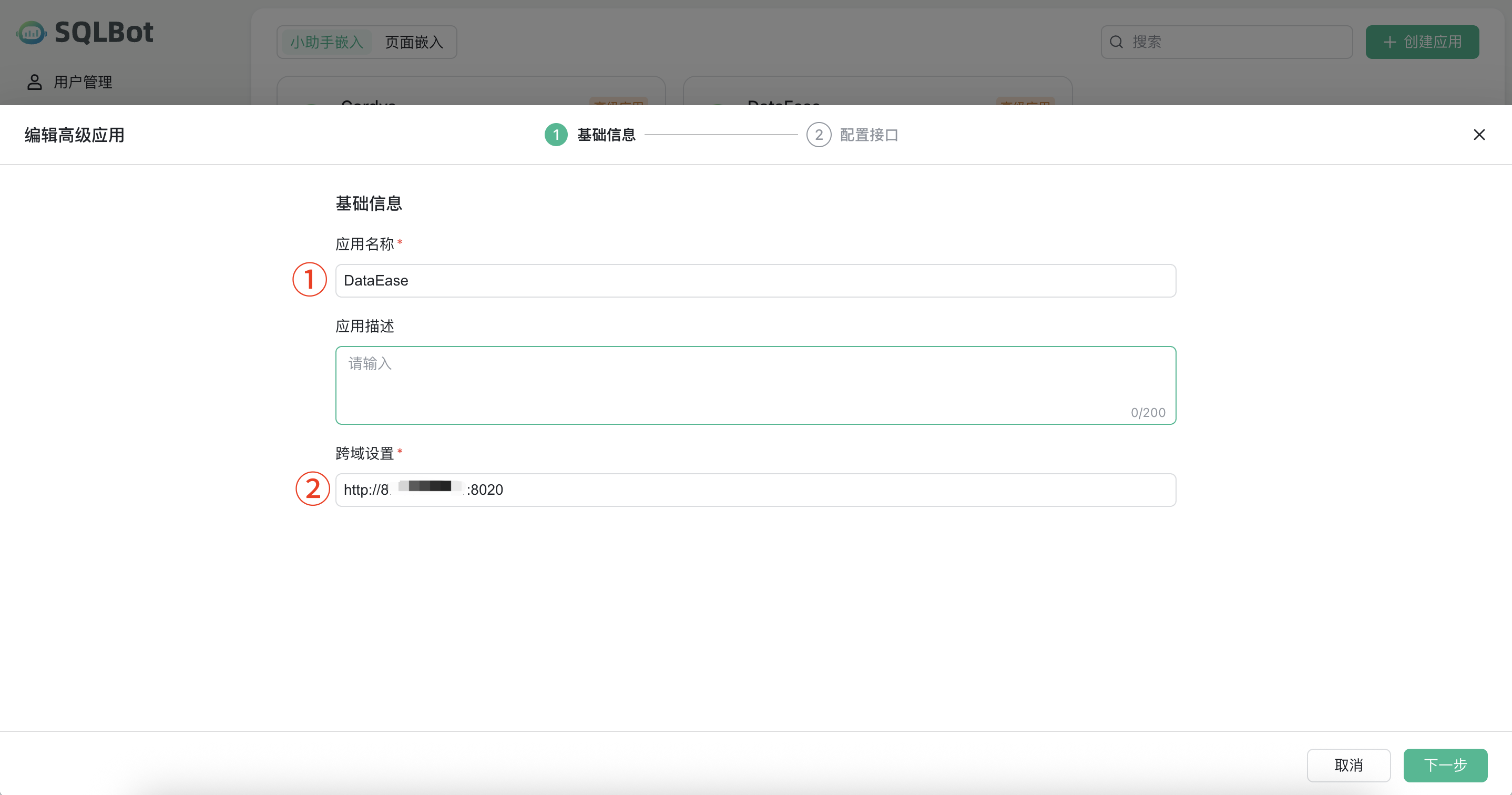 ▲图4 填写应用的基础信息
▲图4 填写应用的基础信息
③ 填写“接口URL”,以定位DataEase中的数据资源;
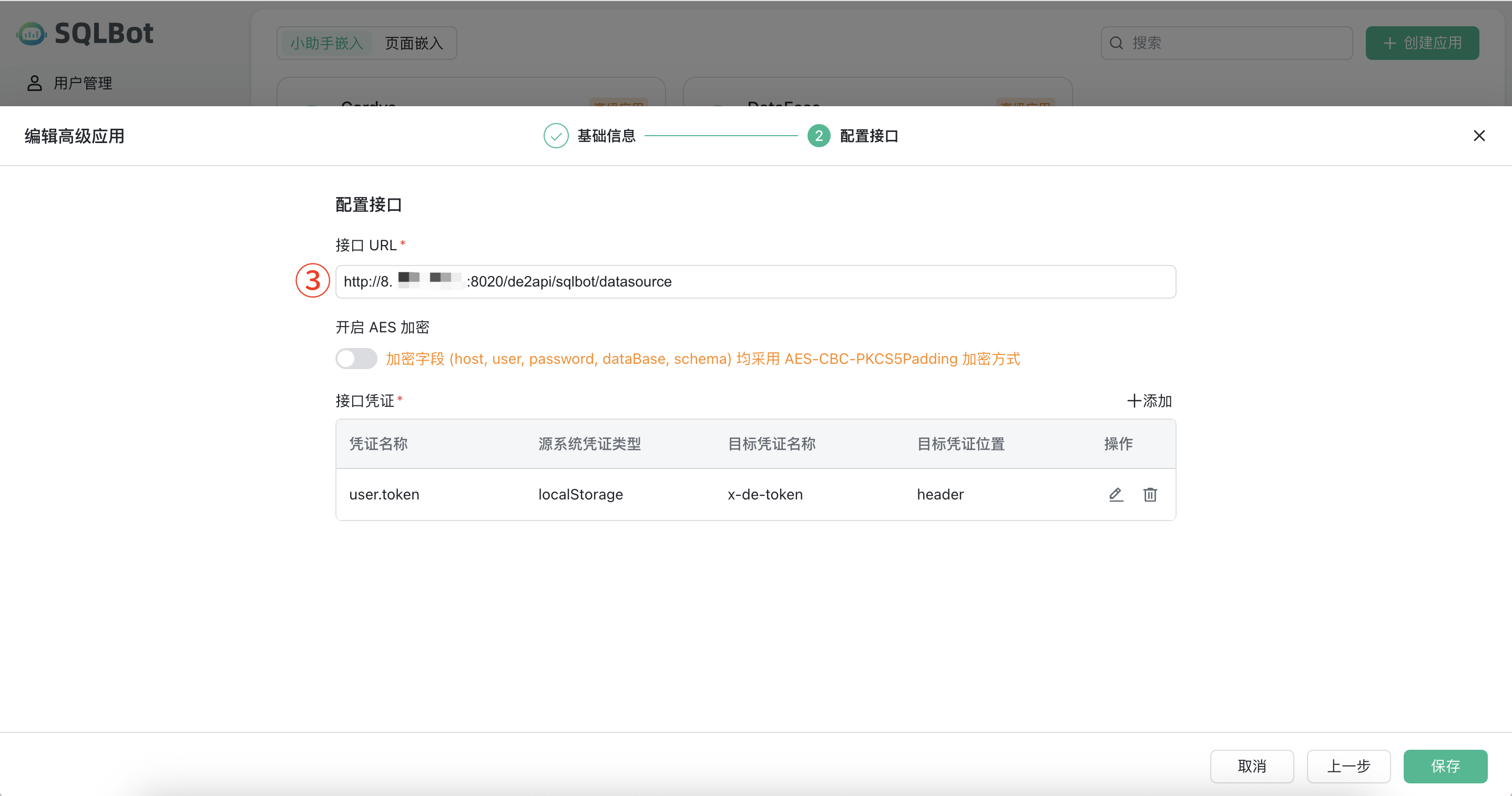 ▲图5 填写接口URL
▲图5 填写接口URL
④ 添加接口凭证,在接口凭证编辑框中填写如下信息:
凭证名称:user.token
源系统凭证类型:localStorage
目标凭证名称:x-de-token
目标凭证位置:header
目标凭证:JSON.parse(`${source_val}`)['v'].replace(/^['\"]|['\"]$/g, '')
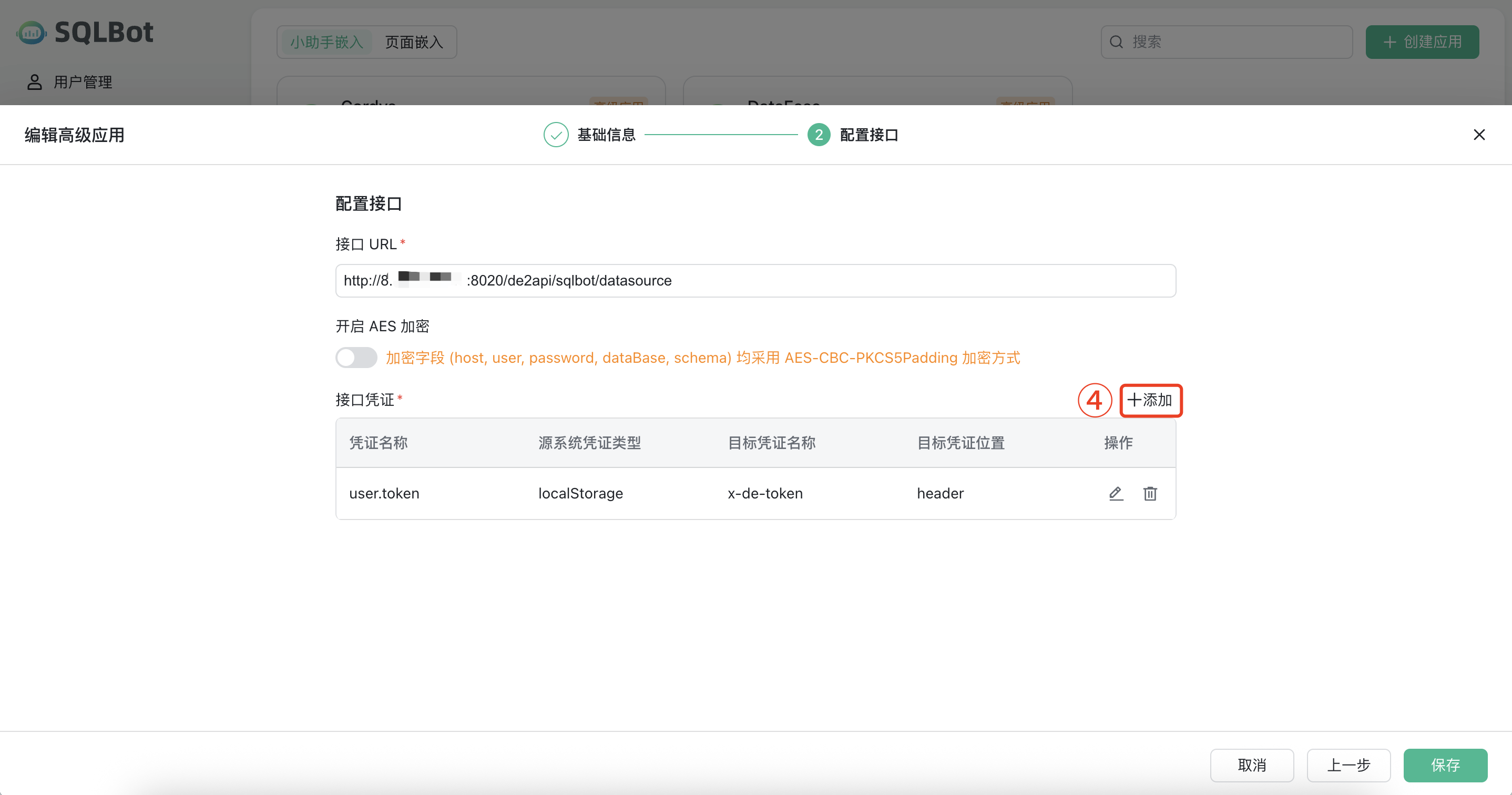 ▲图6 添加接口凭证
▲图6 添加接口凭证
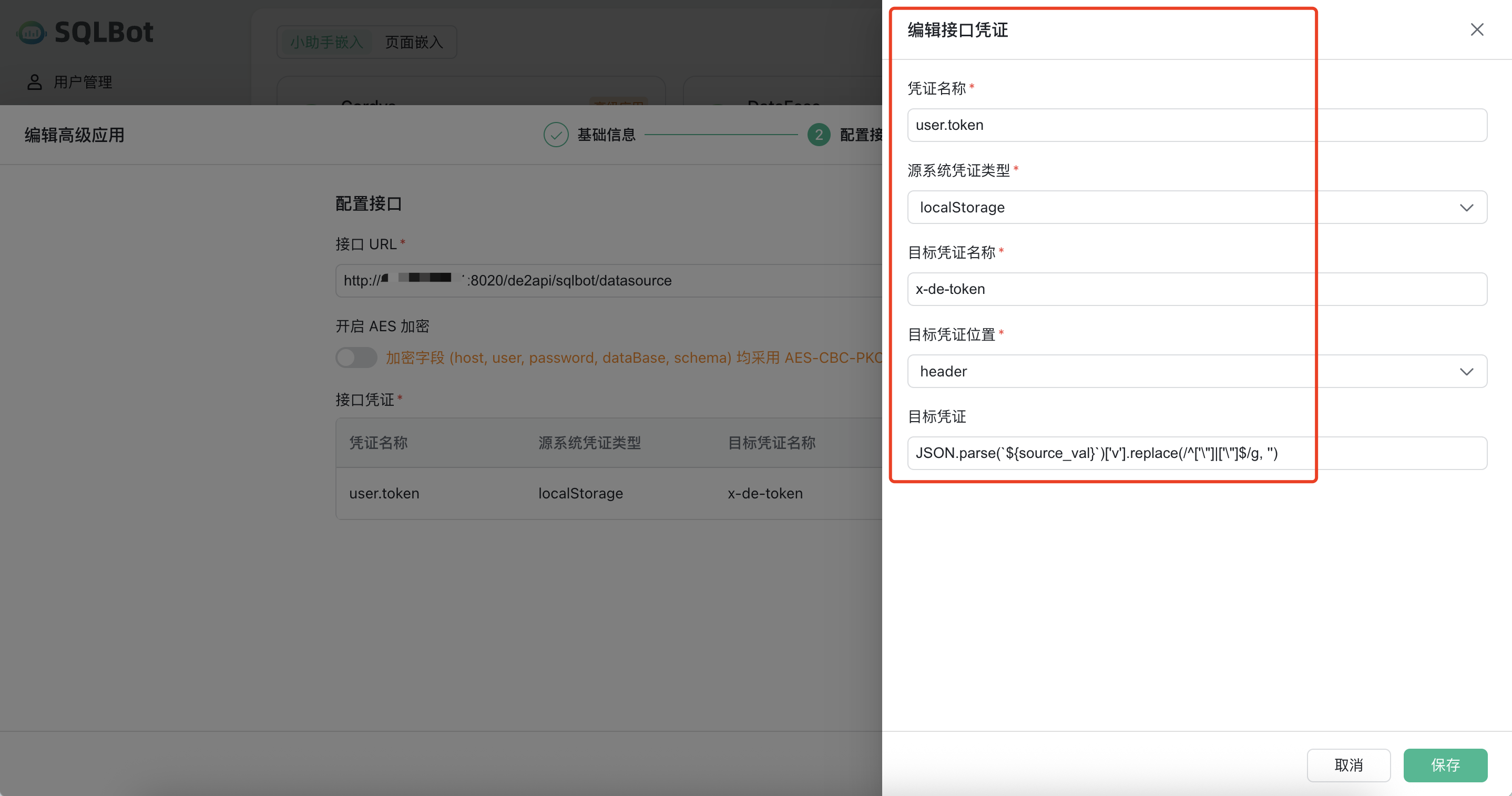 ▲图7 编辑接口凭证信息
▲图7 编辑接口凭证信息
三、将SQLBot应用嵌入DataEase
我们已经在SQLBot中创建好名为“DataEase”的高级应用,接下来就可以将其嵌入信息填入DataEase的“第三方嵌入”界面,从而实现SQLBot在DataEase中的嵌入了。
1. 调取SQLBot应用信息
点击SQLBot中名为“DataEase”应用的“嵌入第三方”按钮,调取应用中的“SQLBot的服务器URL”和“应用ID”信息。
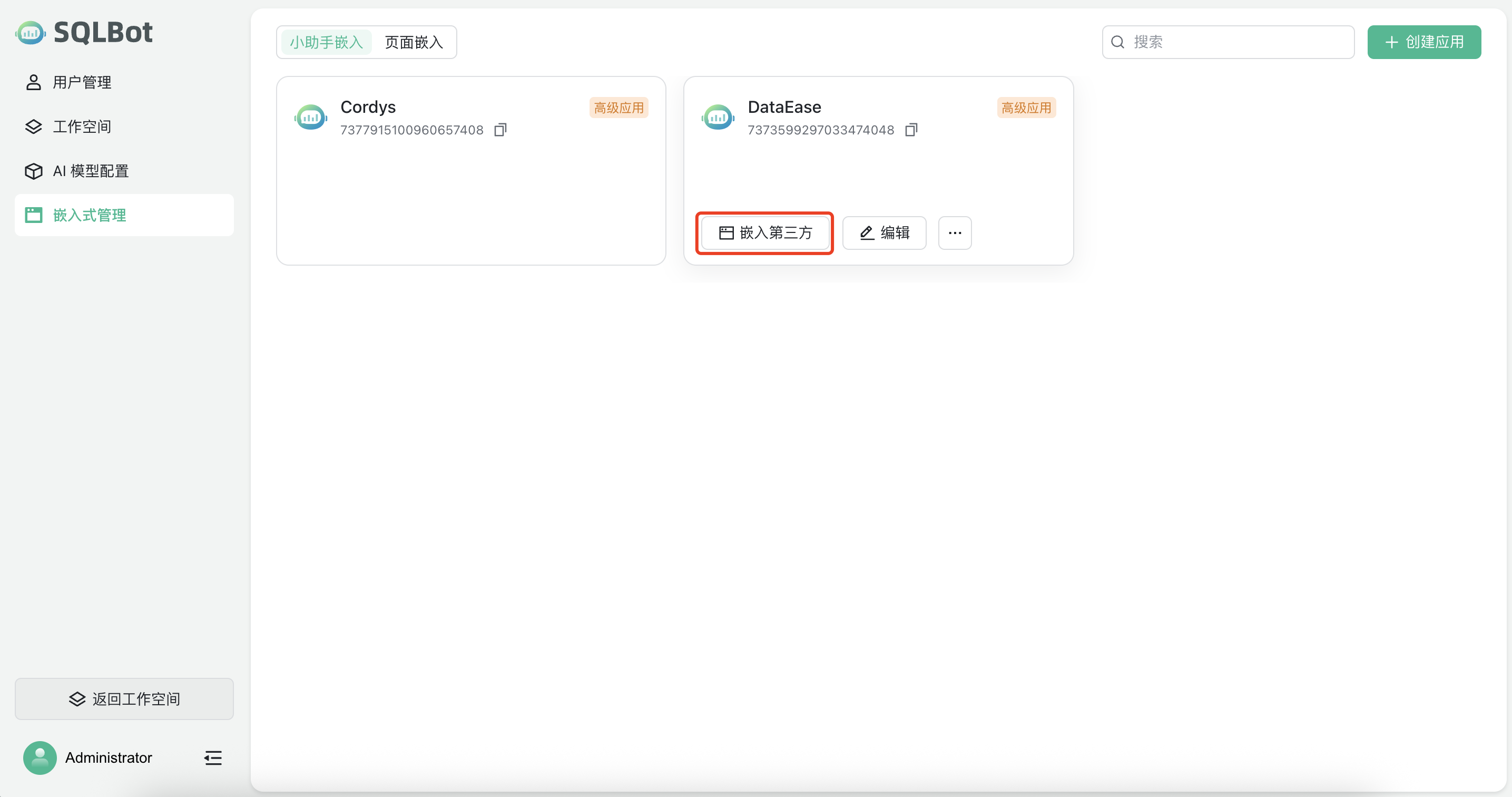 ▲图8 SQLBot“嵌入式管理”界面
▲图8 SQLBot“嵌入式管理”界面
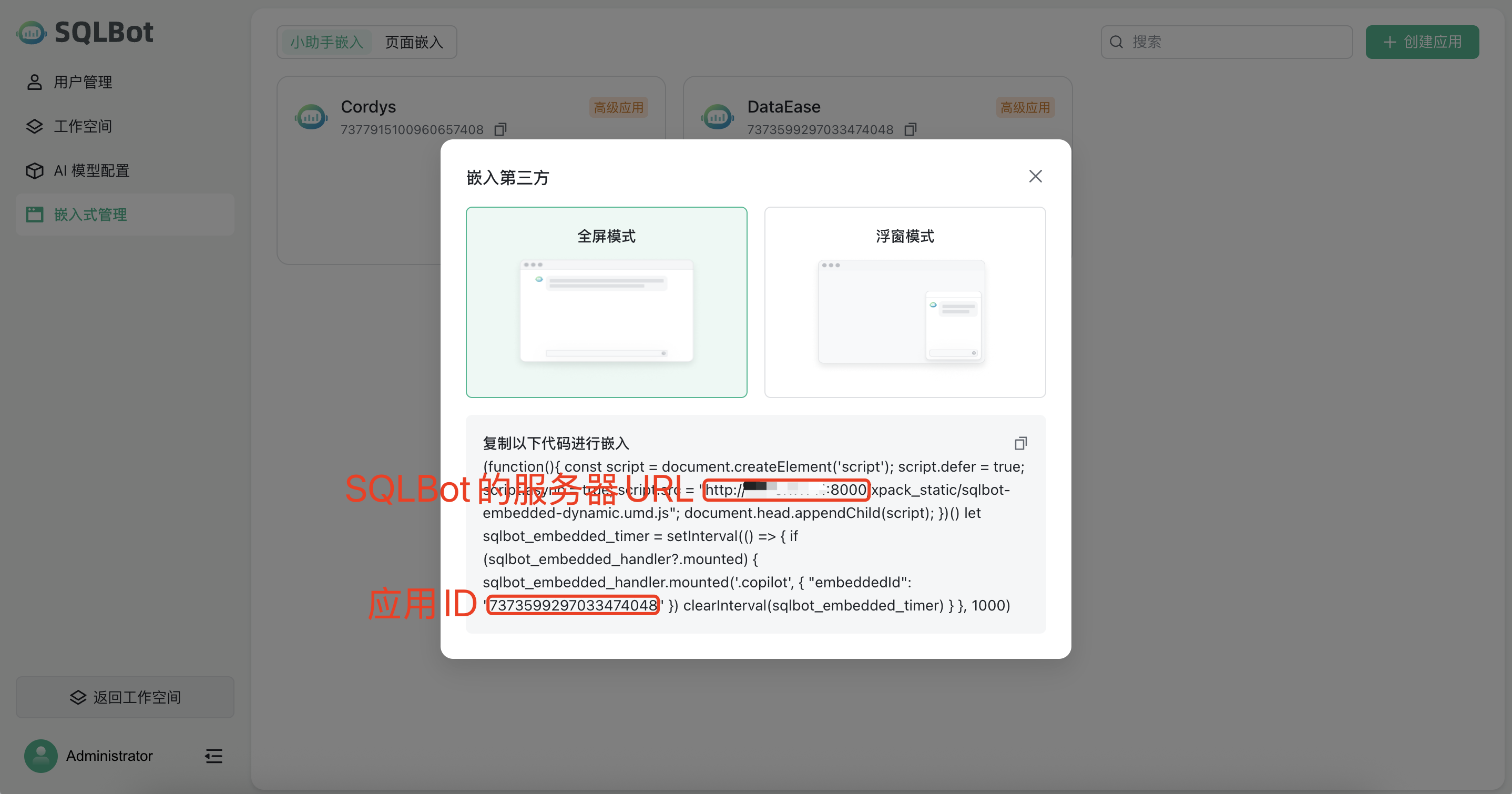 ▲图9 SQLBot嵌入DataEase的应用信息
▲图9 SQLBot嵌入DataEase的应用信息
2. 在DataEase中嵌入SQLBot应用
① 进入DataEase的“系统设置”菜单,在“系统参数”页面选择“第三方嵌入”选项卡,在其中点击“嵌入”选项,嵌入SQLBot应用;
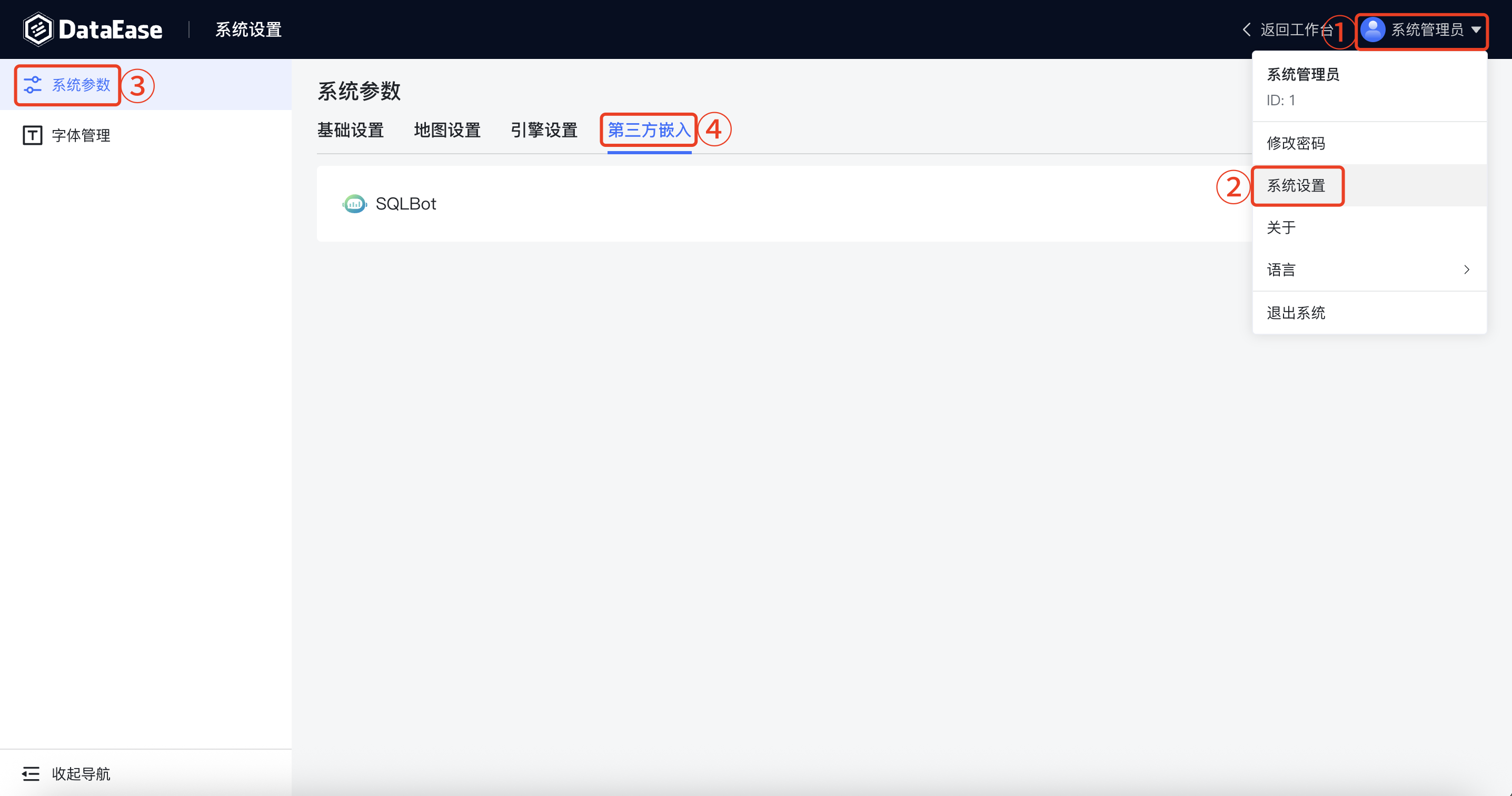 ▲图10 DataEase“第三方嵌入”界面
▲图10 DataEase“第三方嵌入”界面
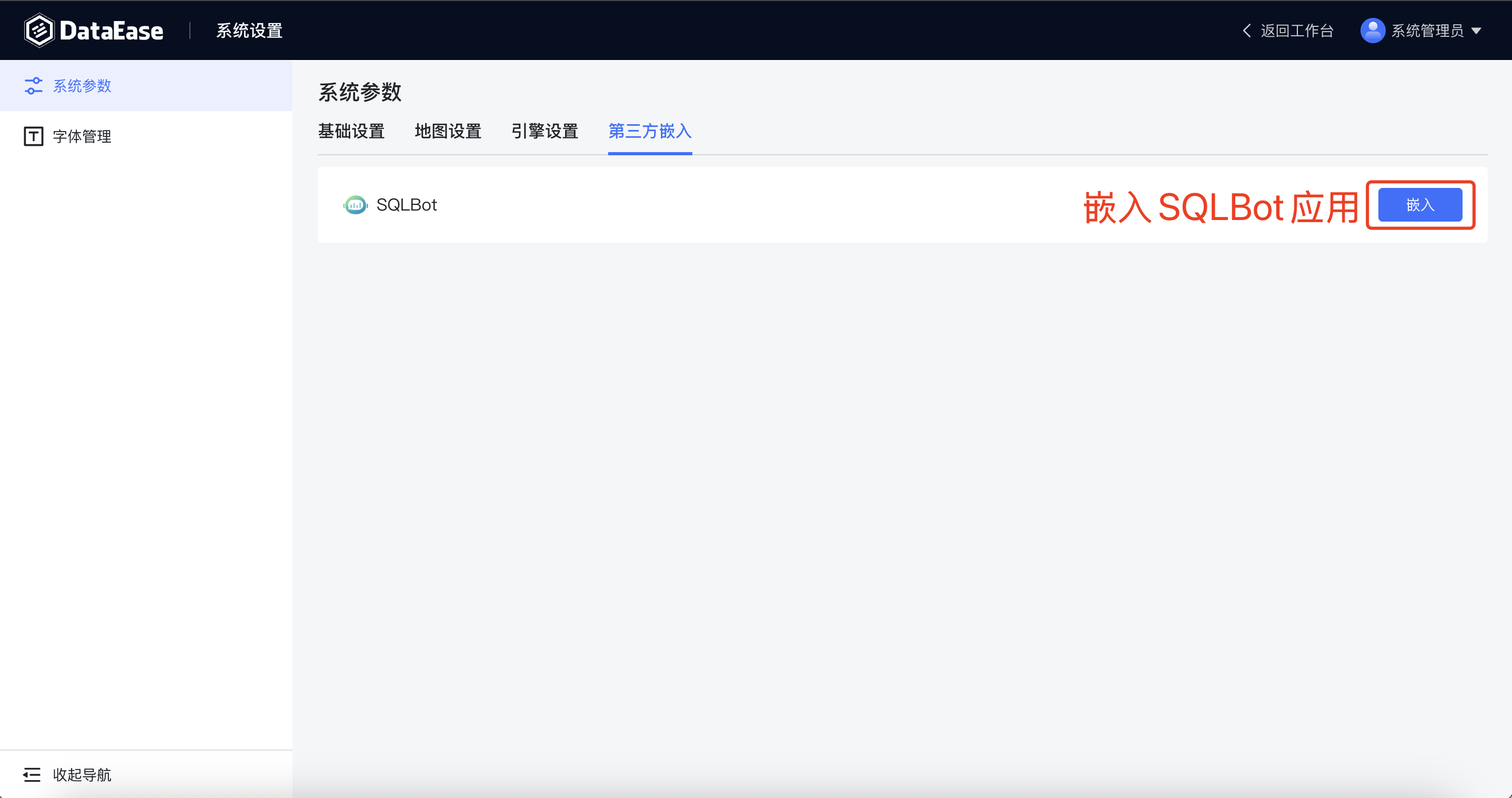 ▲图11 在DataEase中第三方嵌入SQLBot应用
▲图11 在DataEase中第三方嵌入SQLBot应用
② 将之前在SQLBot中创建好的“DataEase”应用中“SQLBot服务器URL”和“应用ID”填入对应的输入框中,校验成功并保存设置;
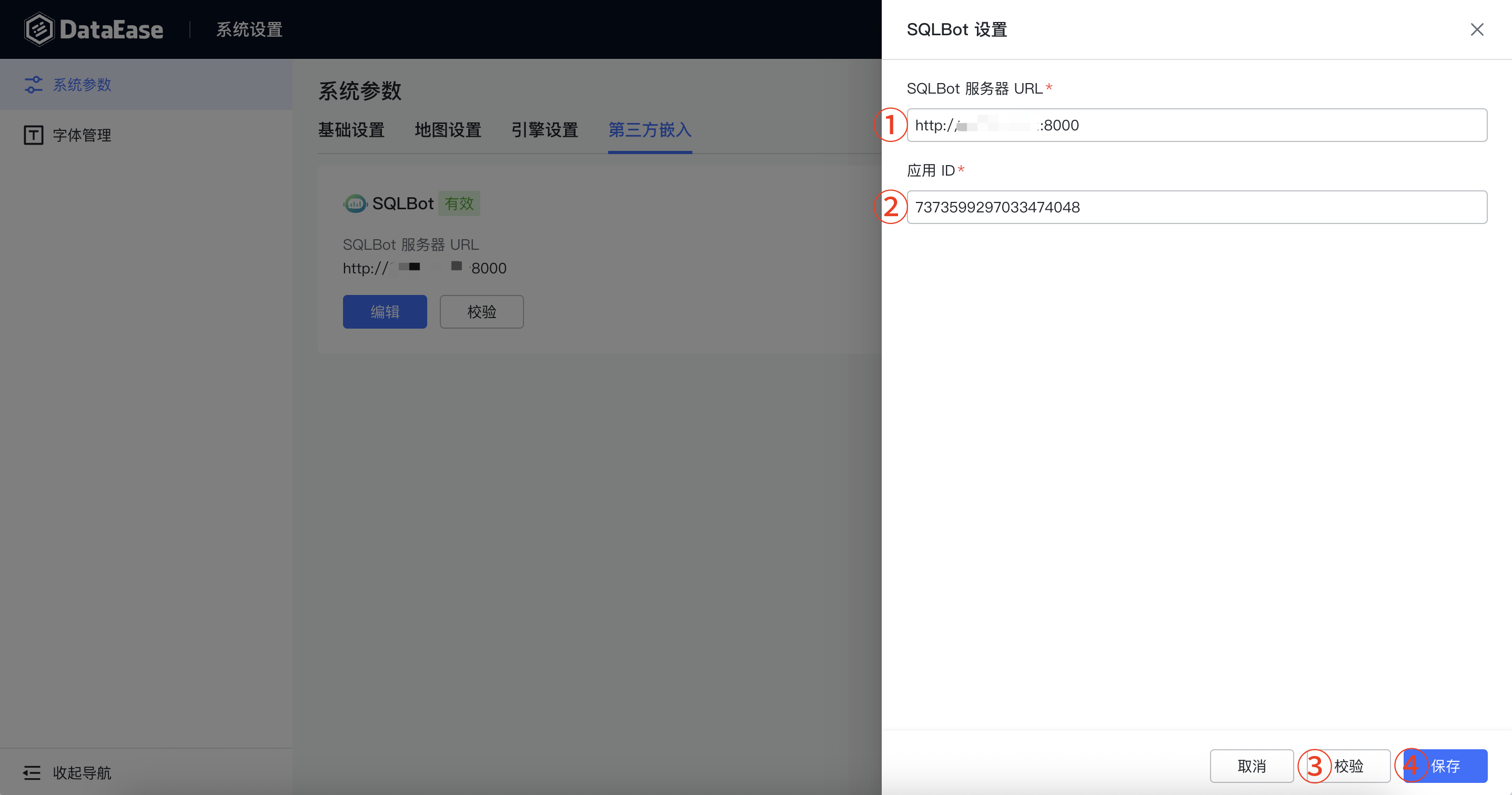 ▲图12 在DataEase中填写SQLBot应用嵌入信息
▲图12 在DataEase中填写SQLBot应用嵌入信息
③ 打开第三方嵌入应用的开关。
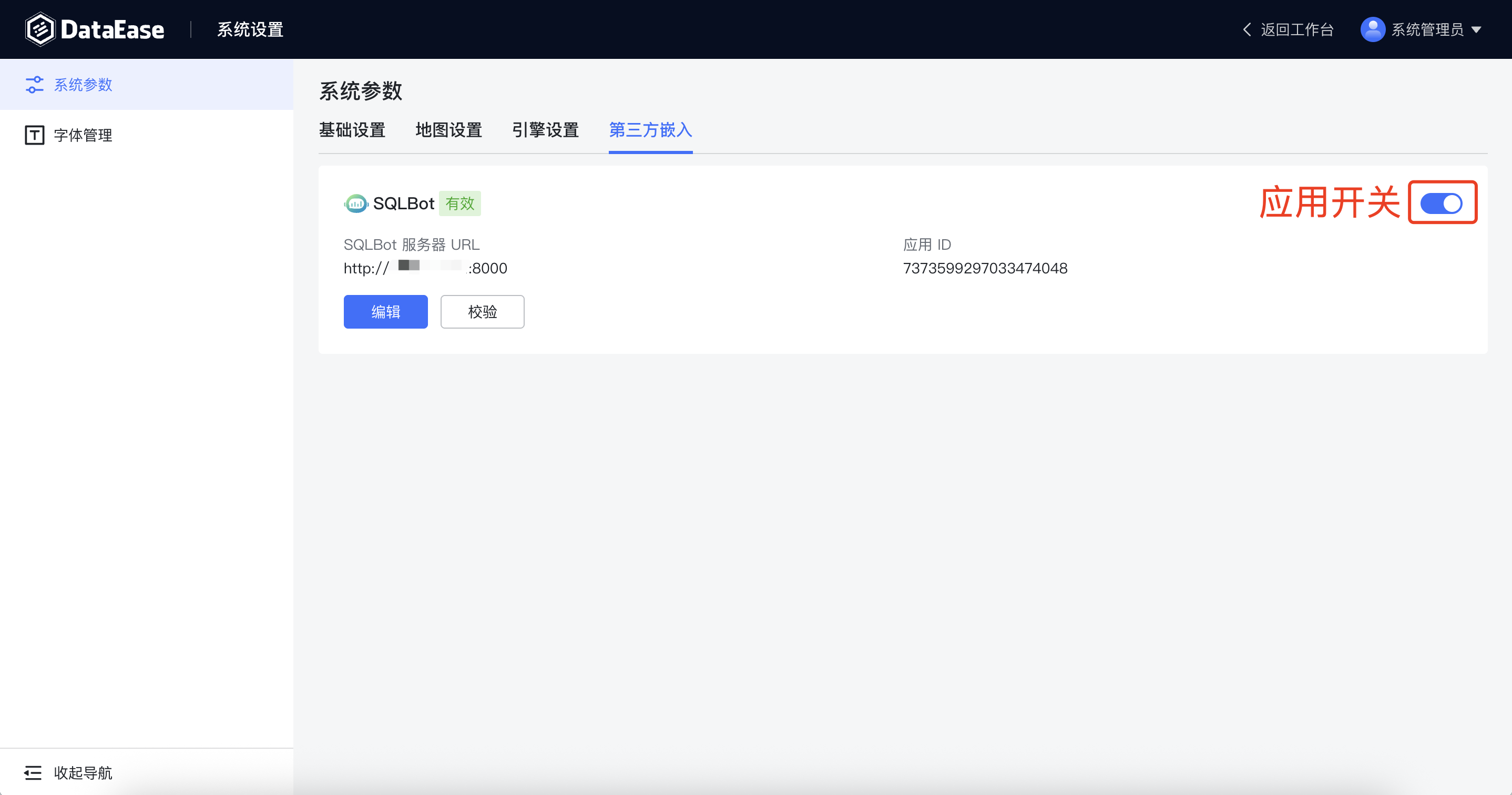 ▲图13 打开SQLBot第三方嵌入应用开关
▲图13 打开SQLBot第三方嵌入应用开关
四、在DataEase中进行SQLBot智能问数
在上述步骤完成后,我们就可以在DataEase中开启自己的智能问数之旅了。
在DataEase首页的菜单栏,点击界面顶部的SQLBot图标,进入智能问数界面,即可通过自然语言提问的方式,对DataEase中的数据进行智能问数。用户可以基于数据直接生成可视化图表,并且可以让大模型对问数的结果进行进一步的数据分析。
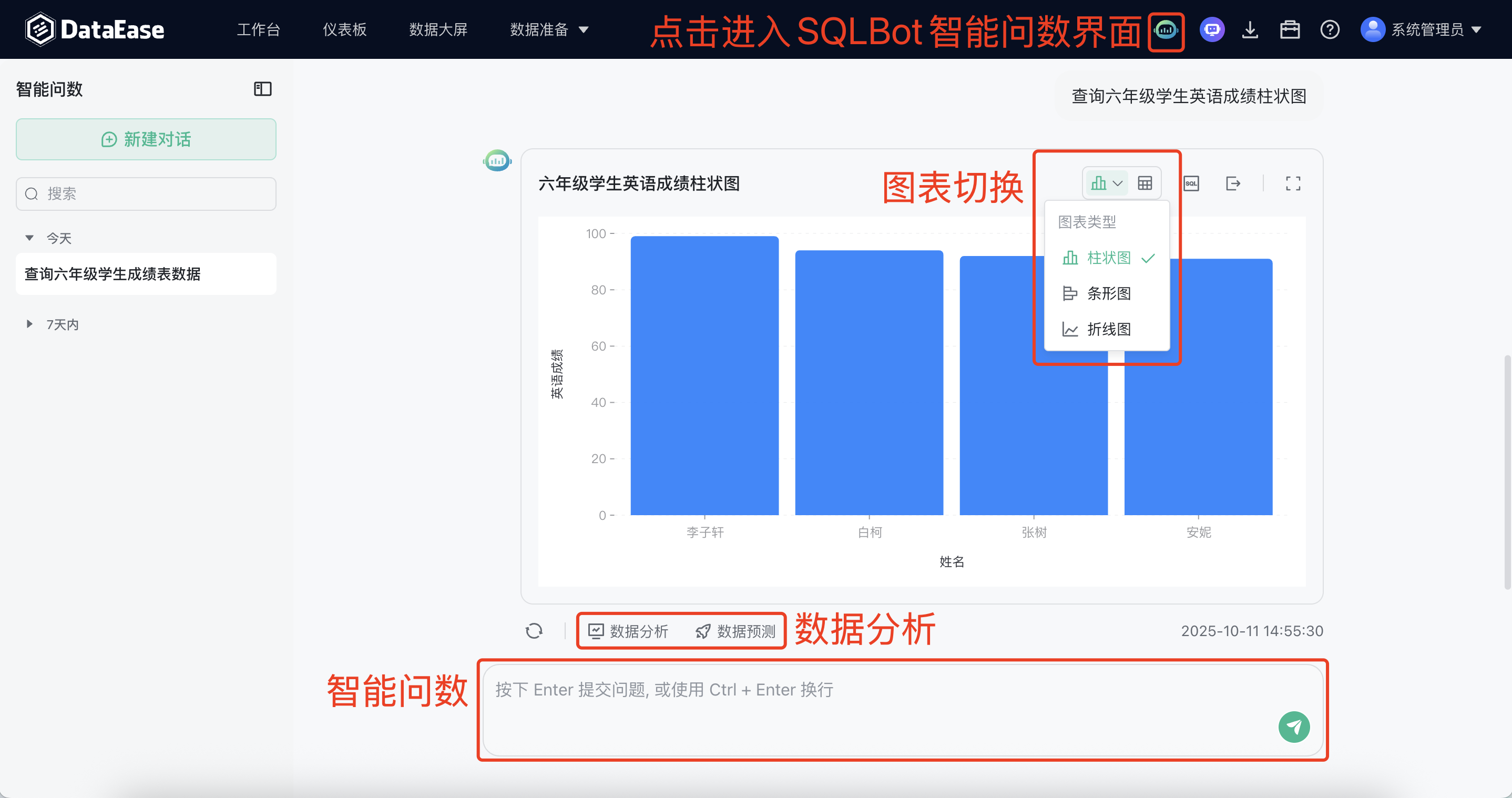 ▲图14 在DataEase中进行智能问数
▲图14 在DataEase中进行智能问数